Puhelimen vaihtaminen uuteen on perinteisesti ollut aikaa vievä prosessi. Monesti uutta puhelintakin tärkeämpää on saada varmuus siitä, että kaikki itselle tärkeät tiedot säilyvät tallessa. Turhauttavinta on puhelimen vaihdon jälkeen huomata että esimerkiksi tärkeä kuva tai yhteystieto puuttuu uudesta laitteesta.
Aiemmin tietojen siirto on ollut monivaiheinen operaatio ja siihen on saanut helposti kulutettua kokonaisen iltapäivän – tallenna yhteystiedot SIM-kortille, siirrä kuvat ja videot laitteesta toiseen tietokoneella, asenna sovellukset yksi kerrallaan Play Kaupasta, kirjaudu uudelleen sisään jokaiseen sovellukseen erikseen (muista jokainen salasana)…
Älylaitevalmistaja HONORilla on kuitenkin tilanteeseen käänteentekevä ratkaisu: Device Clone -sovellus. Se löytyy esiasennettuna kaikista uusista HONOR-puhelimista. Sen avulla saa yhdellä napsautuksella kopioitua kaikki tiedot (kuvat, videot, yhteystiedot, sovellukset, sovellusten tiedot, ladatut tiedostot jne.) vanhasta laitteesta uuteen vain muutamassa minuutissa. Näillä vinkeillä saat Device Clonesta kaiken hyödyn irti!(Huomioithan, että Device Clone on eri sovellus kuin Phone Clone. Vaikka sovellus näyttää samalta, Phone Clonessa valintavaihtoehtona on vain ”Tämä on vanha laite” vaikka kyseessä on uusi puhelin.)
1. Uuden puhelimen käyttöönotto
Käynnistä uusi puhelin, valitse kieli ja muut perustiedot. Voit ottaa uuden HONOR-puhelimen käyttöön ikään kuin uutena laitteena, sillä Device Clone kopioi tiedot laitteen käyttönoton jälkeen. Alkuvalikkoon päästyäsi avaa Device Clone -sovellus.
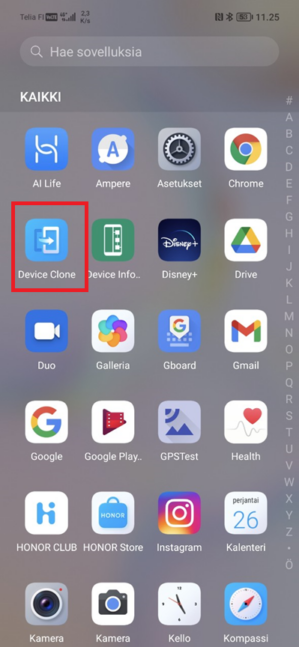
2. Yhdistä vanha ja uusi laite langattomasti
Valitse Device Clone-sovelluksessa uudelle laitteella ”Tämä on uusi laite”. Valitse tämän jälkeen vanhan laitteen tyyppi (Honor-laite, Android-laite tai iOS-laite). Huom: mikäli laitteesi on ennen vuotta 2021 ostettu Honor-laite, valitse ”Android-laite”.
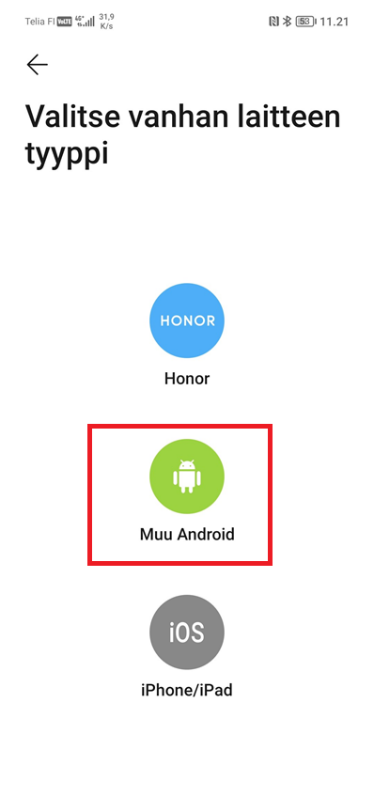
3. Valitse kopioitavat tiedot vanhassa laitteessa
Lähtökohtaisesti voit valita kaikki tiedot. Siirto on silti varsin nopea.
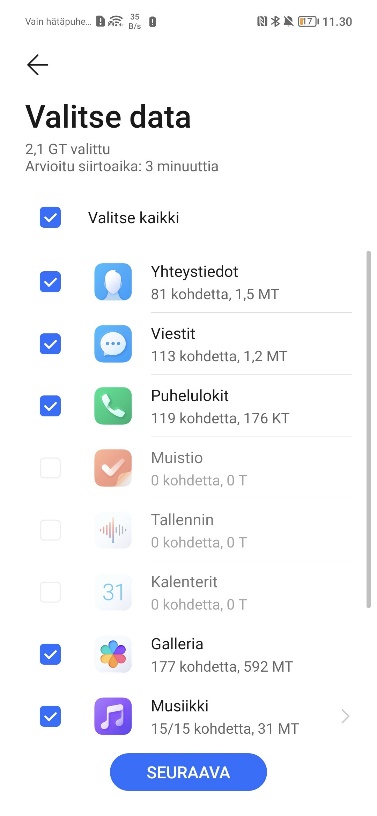
Kun painat Seuraava, siirto alkaa ja kestää jokusen minuutin. Saat ilmoituksen, kun siirto on valmis. Siirron jälkeen voit sulkea sovelluksen.
4. Sovellusten tarkastus
Avaa Galleria ja yhteystietolistaus uudessa laitteessa ja tarkista, että tiedot ovat siirtyneet onnistuneesti. Avaa myös siirretyt sovellukset uudessa laitteessa yksi kerrallaan ja tarkista, että ne toimivat ja tarvittavat tiedot löytyvät. Mikäli joku sovellus (esimerkiksi WhatsApp) ei aukea tai saat virheilmoituksen, saattaa olla että sovelluksen luvat täytyy asettaa manuaalisesti päälle.
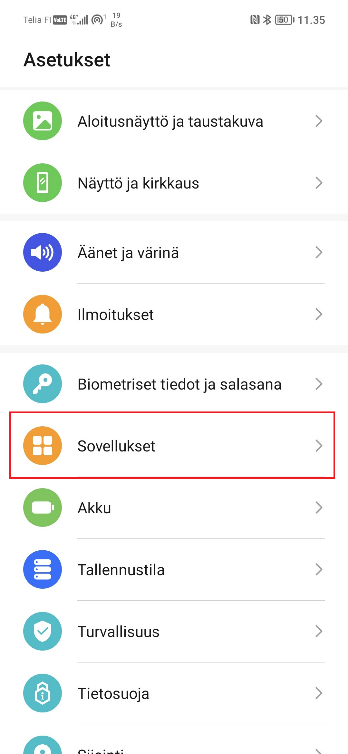
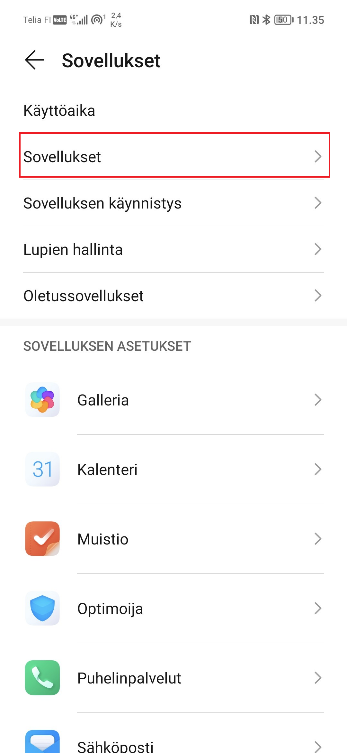
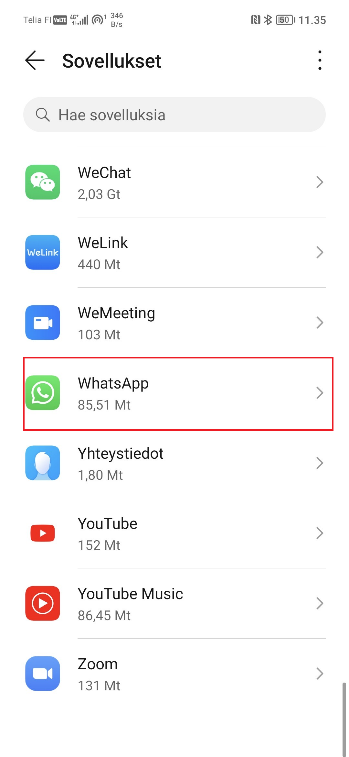
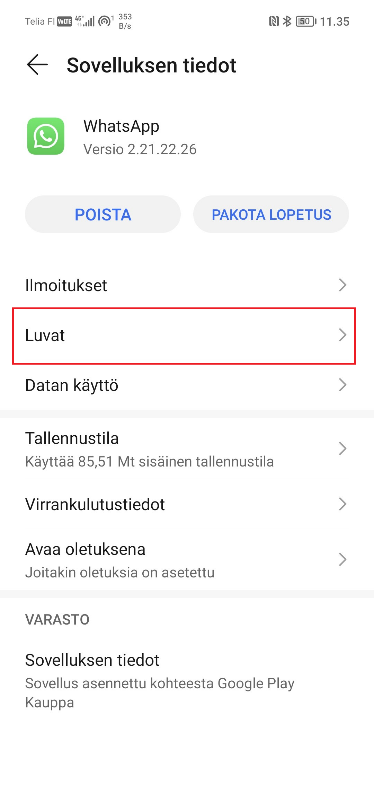
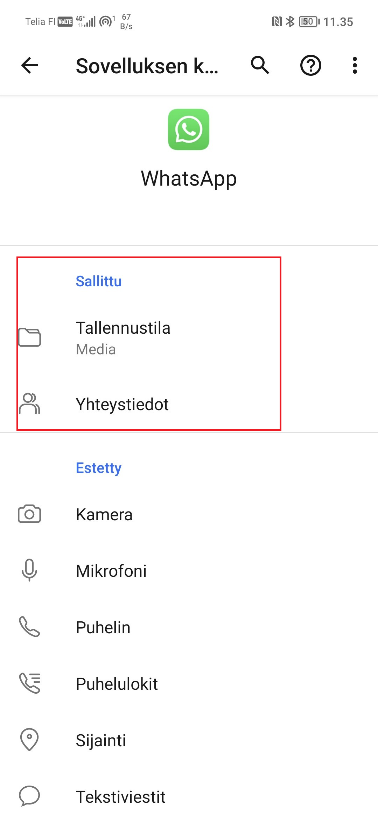
Avaa Asetukset – Sovellukset – (valitse sovellus) – Luvat – (valitse kaikki). Esimerkiksi WhatsApp tarvitsee toimiakseen luvat vähintään tallennustilaan ja yhteystietoihin.
Kun olet varmistanut, että kaikki tiedot on kopioitu onnistuneesti ja sovellukset toimivat, voit huoletta nollata vanhan laitteen (jos olet esimerkiksi myymässä sitä.)
Mikäli joku sovellus edelleen oikuttelee, voi olla tarpeellista poistaa se uudesta laitteesta ja asentaa se uudelleen Play Kaupasta.
Lähde: HONOR Support



